Liberar un Nintendo Wii para que permita ejecutar copias de seguridad (juegos que has comprado legalmente y a los que le has sacado una copia), es una tarea bastante sencilla, aun así, en muchos sitios especializados cobran por este procedimiento, entre 30 y 50 dólares, lo que me parece algo totalmente descompensado.

En este artículo, vamos a ver como liberar nuestra consola Nintendo Wii para que permita ejecutar copias de seguridad de tus juegos y software Homebrew (hecho en casa).
¿Que necesitamos para desbloquear un Wii?
- Consola Nintendo Wii con firmware 4.2 (es la última versión actualmente, si tienes una anterior, puedes actualizarla con tranquilidad, no solo tendrás el ultimo software para tu Wii, sino que podrás seguir este manual)
- Paquete de Archivos (BannerBomb, Homebrew Channel, Wad Manager, NeoGamma, software necesario para que realices el “hackeo” de tu Wii)
- Memoria SD de mínimo 128 y máximo 2GB formateada en FAT16 (En teoría el formato FAT16 solo soportaría 2GB de espacio, pero existen varios tutoriales en la red para que tu Wii reciba memorias SD de hasta 4GB)
- Copia de Seguridad (Para que revises si quedo bien “jailbrekeado” el Wii)
- Conexión a Internet por Wireless *opcional (para instalar los canales de Internet, actualizar el firmware y sacarle el máximo provecho a tu consola, es necesario que tengas Internet wireless y que el Wii este configurado para acceder a esa red)
Empecemos a liberar nuestro Nintendo Wii
Lo primero que hay que hacer es formatear la memoria SD con el sistema de archivos FAT16 (en algunos sistemas operativos aparece simplemente como FAT), la conectamos al PC y simplemente se le da “click derecho > formatear“.
Una vez la memoria esta formateada, copiamos todos los archivos que se encuentran dentro del “Paquete de Archivos” a la raíz de la memoria SD , la “expulsamos de forma segura” y la conectamos a nuestra Nintendo Wii en el compartimento delantero destinado para este tipo de memorias.
Con la tarjeta dentro del Wii, abrimos el “Menú tarjeta SD”.
Inmediatamente, te debe aparecer un mensaje como el siguiente:
Al cual, debes hacer click en “Si” y continuar…
Te aparecerá el siguiente mensaje, donde precisamente te informan que si has pagado por ese software, has sido estafado, presionamos el botón “A” para continuar.
Te aparecerá el menú del “HackMii“, que te permitirá instalar el canal “Homebrew” y la librería para reproducir tus copias de seguridad, hundimos “A” para continuar…
Seleccionamos la opción “Install The Homebrew Channel“…

Y luego instalamos la librería DVDX…

Con esto ya tenemos instalado el software que necesitamos en esta parte del proceso, puedes seleccionar “Exit” para volver al Menú principal del Wii y continuar con la liberación de tu consola.
En este menú principal, encontraras un nuevo canal llamado “The homebrew channel“, desde este podrás instalar software no firmado por Nintendo, para aumentar las prestaciones de tu Wii; Ahora vamos a instalar un administrador de archivos WAD, para poder ejecutar nuestras copias de seguridad.
Seleccionamos la opción “WAD Manager” y luego en cargar…
Nos aparecerá el panel del WAD Manager, que nos permitirá cargar archivos WAD arbitrariamente en nuestro Nintendo Wii.

Seleccionamos la iOS249 y presionamos “A” para continuar…

En este paso dejamos la emulación NAND desactivada…

Seleccionamos el dispositivo donde se encuentra nuestro archivo WAD, en este caso se encuentra en la tarjeta SD, así que seleccionamos esa opción.

Automáticamente detectará el archivo “NeoGamma R7 Plus“, que es el que nos permitirá jugar desde nuestras copias de seguridad; también en el “Paquete de Archivos” se encuentra la versión R8 en español de este software, pero tendrás que ejecutarla desde el canal Homebrew, con este archivo WAD, simplemente tendrás que entrar en el canal “NeoGamma Autoboot” para correr tus copias de seguridad
Ya con el NeoGamma instalado, tendrías tu Nintendo Wii Liberado, pero te voy a mostrar también como instalar el canal de “Internet“, para que navegues libremente por la red con tu Nintendo Wii.

Primero entras al “Canal Tienda Wii” y das click en “Entrar a la Tienda Wii”…
Dentro de la tienda, seleccionas los “Canales Wii”…
y seleccionas el “Canal Internet”…
haces click en el canal…

Luego en el botón “Gratis”.. (anteriormente este canal era de “pago”, pero nintendo hace poco lo liberó para que todos disfrutáramos de él libremente)

Seleccionamos la ubicación donde la deseamos descargar y continuamos con la instalación; si seguiste bien los pasos tendrás un nuevo canal en el menú de tu Wii llamado “Canal Internet”, desde el cual podrás navegar por la red utilizando una versión de opera, especialmente diseñada para la consola Nintendo Wii.
Y eso es todo, si llegaste a este punto, ya tienes tu Nintendo Wii liberado y listo para reproducir copias de seguridad de tus juegos favoritos, si deseas instalar más software “casero”, te recomiendo este sitio, donde podrás encontrar emuladores (para jugar Nintendo NES, Super Nintendo, Play Station, Nintendo 64, Atari, etc..) desde tu Wii, reproducir películas, y un sin fin aplicaciones que harán de tu consola todo un centro de entretenimiento multipropósitos.
Como pueden ver es un proceso bastante simple, una vez se ha identificado el software correcto para realizar el proceso, he creado el “Paquete de Archivos” para que te quede mucho mas fácil a tí, liberar tu Nintendo Wii; Espero que sea de utilidad.
Fuente: http://www.dragonjar.org/





olle no ai que cambiar el ios de 36 a 15?????
ResponderEliminar¿Entonces con esto no hace no hace falta instalarle nada físico y encima podemos usar Internet?
ResponderEliminarExacto, acuerdate que es solo con una Wii con firmware 4.2.
ResponderEliminarSí, mi wii es v 4.2E. Otra cosa, cuando me sale lo de desactivar el Nand ese, el mando de la wii se apaga y no lo puedo conectar si no reinicio la consola, sabes por que puede ser? No son las pilas ni nada por el estilo.
ResponderEliminarGracias por todo.